MIPI DSI 接口
支持列表
| Screen Name | 分辨率 |
|---|---|
| Radxa Display 8 HD | 1280x800 像素 |
| Radxa Display 10FHD | 1200x1920 像素 |
| Raspberry Pi 7 inch Touchscreen | 800 x 480 像素 |
配件使用
瑞莎 8 寸 HD 高清显示屏
-
连接
通过 FPC 线接上 ROCK 3B ,如图所示:

-
开启 Overlay
- 通过左下角 Application Launcher 打开 Kconsole 终端, 运行 rsetup 命令:
radxa@rock-3b:~$ rsetup
- 通过 设备树配置 来启用 瑞莎 8 寸 HD 高清显示屏 的 Overlay。
提示请启用 [] Enable Radxa Display 8HD 项 Overlay。
在启用成功显示 [*] Enable Radxa Display 8HD 后退出重启才能使配置生效。- 重启系统
-
测试
重启后,瑞莎 8 寸 HD 高清显示屏 能够显示系统画面,且支持触摸。
瑞莎 10 寸 FHD 高清显示屏
-
连接
通过 FPC 线接上 ROCK 3B ,如图所示:

-
开启 Overlay
- 通过左下角 Application Launcher 打开 Kconsole 终端, 运行 rsetup 命令:
radxa@rock-3b:~$ rsetup
- 通过 设备树配置 来启用 瑞莎 10 寸 FHD 高清显示屏 的 Overlay。
提示请启用 [] Enable Radxa Display 10FHD 项 Overlay。
在启用成功显示 [*] Enable Radxa Display 10FHD 后退出重启才能使配置生效。- 重启系统
-
测试
重启后,瑞莎 10 寸 FHD 高清显示屏 能够显示系统画面,且支持触摸。
树莓派 7 寸触控显示屏
-
连接
通过 FPC 线接上 ROCK 3B ,如图所示:
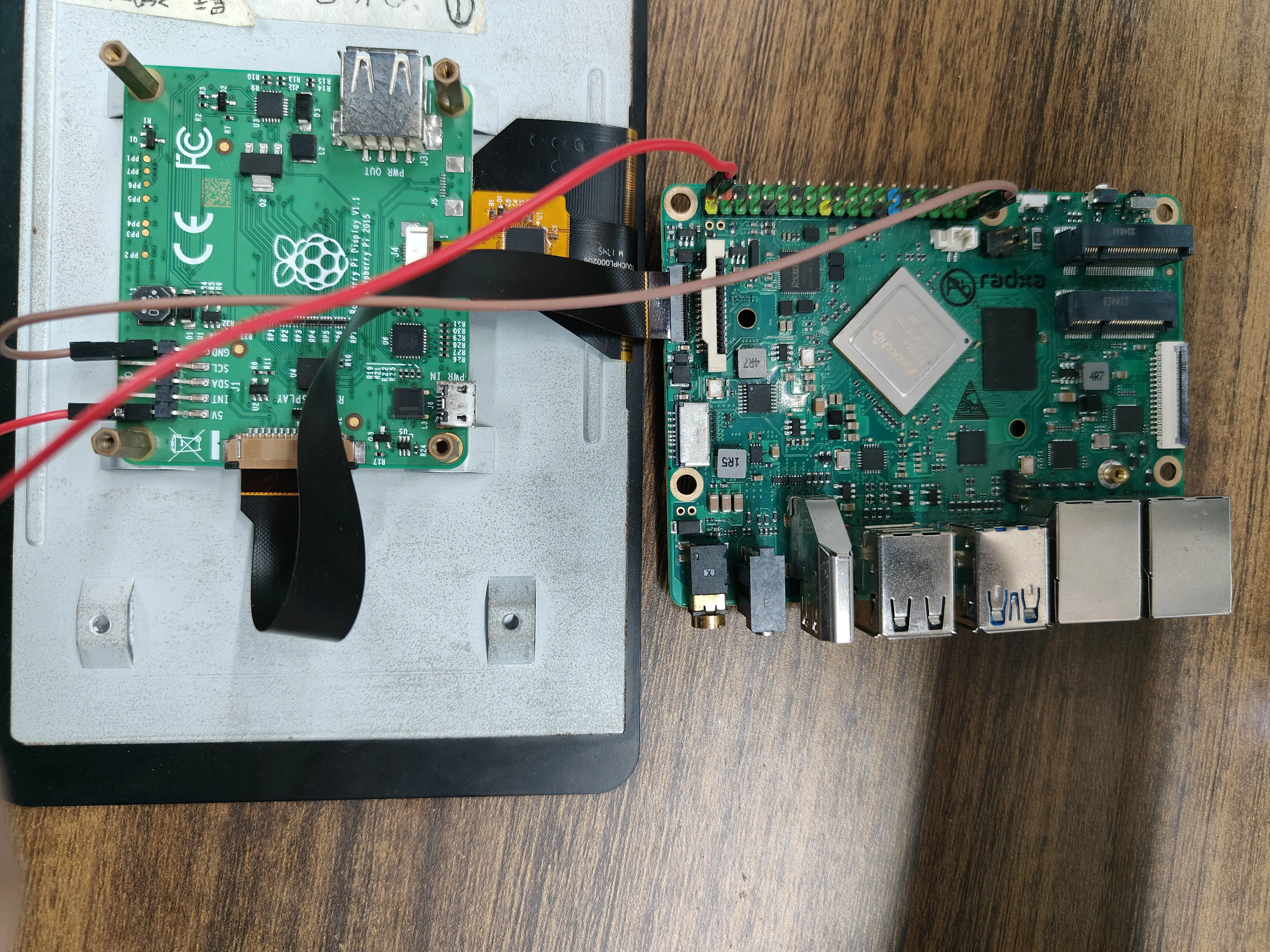
-
开启 Overlay
- 通过左下角 Application Launcher 打开 Kconsole 终端, 运行 rsetup 命令:
radxa@rock-3b:~$ rsetup
- 通过 设备树配置 来启用 树莓派7寸触控显示屏 的 Overlay。
提示请启用 [] Enable Raspberry Pi 7-inch Touchscreen 项 Overlay。
在启用成功显示 [*] Enable Raspberry Pi 7-inch Touchscreen 后退出重启才能使配置生效。- 重启系统
-
测试
重启后,树莓派7寸触控显示屏 能够显示系统画面,且支持触摸。